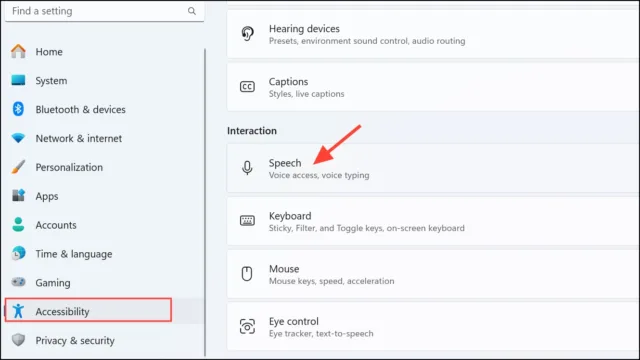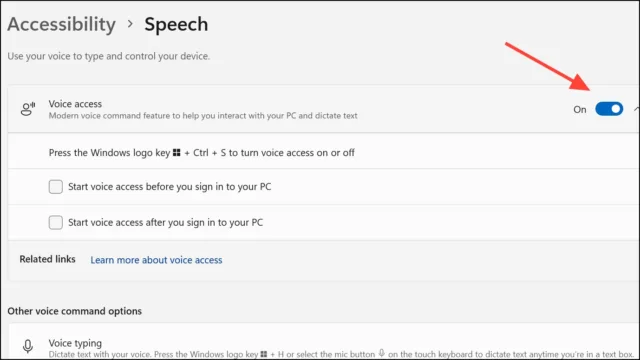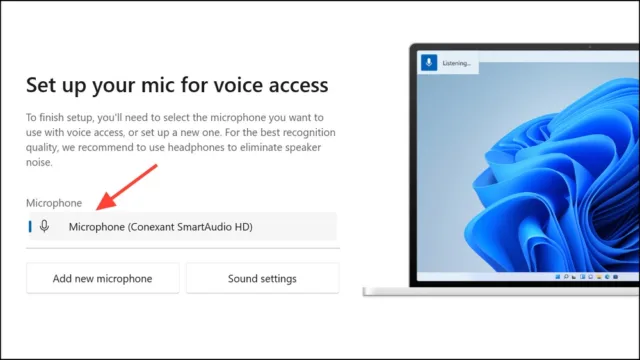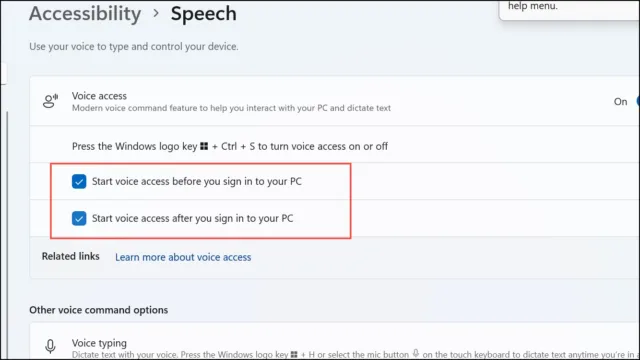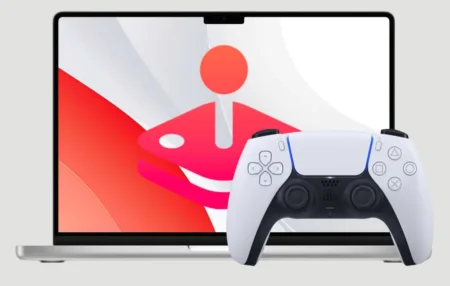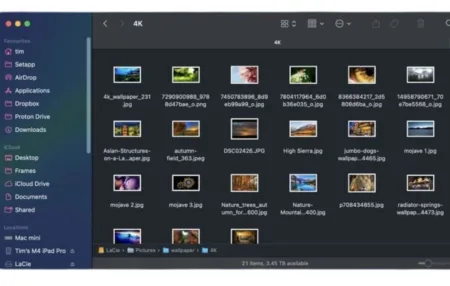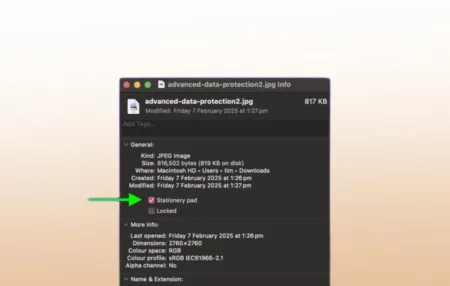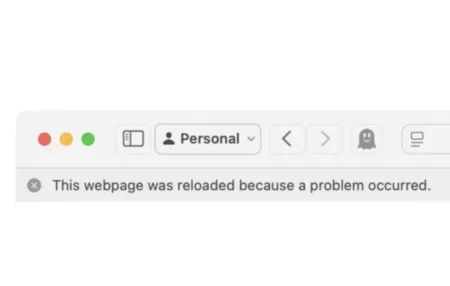دسترسی صوتی در ویندوز ۱۱ به کاربران این امکان را میدهد که کامپیوتر خود را تنها با فرمانهای صوتی کنترل کرده و متن بنویسند. این ویژگی دسترسی داخلی برای افرادی که مشکلات حرکتی دارند بسیار مفید است، اما برای کسانی که ترجیح میدهند از روشی بدون دست برای استفاده از کامپیوتر خود استفاده کنند، نیز مفید است. دسترسی صوتی حتی پس از راهاندازی اولیه نیازی به اتصال اینترنت ندارد، به لطف فناوری پیشرفته شناسایی گفتار بر روی دستگاه.
بررسی نسخه ویندوز و الزامات
قبل از شروع، مطمئن شوید که ویندوز ۱۱ شما به نسخه 22H2 یا جدیدتر بهروزرسانی شده باشد، زیرا دسترسی صوتی در نسخههای قبلی در دسترس نیست. برای بررسی نسخه ویندوز خود، “تنظیمات” را باز کنید، “سیستم” را انتخاب کنید و روی “درباره” کلیک کنید. در اینجا، نسخه فعلی ویندوز خود را خواهید دید. اگر نیاز به بهروزرسانی دارید، به “تنظیمات” بروید، “بهروزرسانی ویندوز” را انتخاب کنید و روی “بررسی بهروزرسانیها” کلیک کنید.
نحوه راهاندازی دسترسی صوتی در ویندوز ۱۱
راهاندازی دسترسی صوتی ساده است، اما برای پیکربندی اولیه نیاز به اتصال اینترنت دارید تا فایلهای زبان دانلود شوند. مراحل زیر را برای تکمیل فرآیند راهاندازی دنبال کنید:
مرحله ۱: “تنظیمات” را با فشار دادن کلید ویندوز + I باز کنید. به “دسترسپذیری” بروید، سپس “گفتار” را انتخاب کنید.
مرحله ۲: کلید تغییر حالت “دسترسپذیری صوتی” را روشن کنید. از شما خواسته میشود که فایلهای زبان مورد نیاز را دانلود کنید. برای ادامه، روی “دانلود” کلیک کنید. دانلود معمولاً چند دقیقه طول میکشد.
مرحله ۳: پس از دانلود فایلهای زبان، از شما خواسته میشود میکروفن خود را انتخاب کنید. میکروفن مورد نظر خود را از فهرست کشویی انتخاب کنید. اگر میکروفن شما در لیست نیست، روی “افزودن میکروفن جدید” کلیک کرده و دستورات را دنبال کنید.
مرحله ۴: روی “بعدی” کلیک کرده و سپس “تمام شد” را بزنید تا تنظیمات کامل شوند. اکنون میتوانید بلافاصله از دسترسی صوتی استفاده کنید یا راهنمای تعاملی را برای یادگیری دستورات پایه باز کنید.
مرحله ۵: اگر میخواهید دسترسی صوتی به طور خودکار هر بار که وارد سیستم میشوید فعال شود، فقط گزینه “شروع دسترسی صوتی قبل یا بعد از ورود به سیستم” را علامت بزنید.
درک رابط دسترسی صوتی
زمانی که دسترسی صوتی فعال شود، نوار کوچکی در بالای صفحه شما ظاهر میشود. این نوار بازخورد بصری فراهم میکند، دستورات گفتاری شما را به صورت متن نمایش میدهد و وضعیت میکروفون را نشان میدهد. همچنین شامل دکمههای سریع برای دسترسی به تنظیمات و منابع راهنما است.
دسترس صوتی در سه حالت میکروفون عمل میکند:
- حالت گوش دادن: به طور فعال گوش میدهد و دستورات معتبر را اجرا میکند.
- حالت خواب: دسترسی صوتی به طور موقت متوقف میشود و فقط به دستور بیدار شدن پاسخ میدهد.
- حالت خاموش بودن میکروفون: دسترسی صوتی به طور کامل غیرفعال میشود تا زمانی که به صورت دستی دوباره فعال شود.
شما میتوانید با استفاده از دستورات صوتی، میانبرهای صفحهکلید یا کلیکهای موس بین این حالتها جابجا شوید:
- برای فعالکردن حالت گوش دادن، بگویید “Voice access wake up” یا کلیدهای Alt+Shift+B را فشار دهید.
- برای قرار دادن دسترسی صوتی در حالت خواب، بگویید “Voice access sleep” یا دوباره کلیدهای Alt+Shift+B را فشار دهید.
- برای خاموش کردن میکروفون کاملاً، بگویید “Turn off microphone” یا کلیدهای Alt+Shift+C را فشار دهید.
دستورات ضروری دسترسی صوتی برای ویندوز ۱۱
دسترس صوتی شامل دستورات مختلفی است که به شما کمک میکند تا به راحتی در رایانه خود جابجا شوید، با برنامهها تعامل داشته باشید و متن را دیکته یا ویرایش کنید. در اینجا برخی از دستورات ضروری برای شروع آورده شده است:
- “Open [نام برنامه]” برای راهاندازی برنامهها.
- “Click [نام مورد]” برای تعامل با دکمهها و پیوندها.
- “Show numbers” برای نمایش اعداد کنار موارد قابل کلیک، سپس بگویید “Click [عدد]” برای انتخاب.
- “Show grid” برای پوشش دادن یک شبکه عددی جهت قرار دادن دقیق نشانگر.
- “Switch to [نام برنامه]” برای جابجایی بین برنامههای باز.
- “Scroll up” یا “Scroll down” برای پیمایش صفحات وب یا اسناد.
- “Dictation mode” برای دیکته کردن متن بدون فعال شدن دستورات.
- “Commands mode” برای اجرای دستورات فقط بدون دیکته کردن متن.
- “Default mode” برای دیکته کردن متن و اجرای دستورات به طور همزمان.
برای مشاهده فهرست کامل دستورات، بگویید “What can I say” یا روی آیکون راهنما در نوار دسترسی صوتی کلیک کنید.
دیکته کردن و ویرایش متن با دسترسی صوتی
دسترسی صوتی نوشتن و ویرایش متن بهصورت بدون دست را آسان میکند. برای دیکته کردن متن، کافی است نشانگر خود را در هر جعبه متنی قرار دهید و شروع به صحبت کنید. برای ویرایش، از دستورات زیر استفاده کنید:
- “Delete that” برای حذف متن دیکتهشده اخیر.
- “Select [کلمه یا عبارت]” برای برجسته کردن متن خاص.
- “Bold [متن]” یا “Italicize [متن]” برای اعمال فرمتبندی.
- “New paragraph” یا “New line” برای ساختاردهی به متن شما.
بهطور واضح و طبیعی صحبت کنید و دسترسی صوتی سخن شما را بهطور دقیق تبدیل به متن میکند.
سفارشیسازی تنظیمات دسترسی صوتی
برای بهینهسازی تجربه دسترسی صوتی خود، میتوانید تنظیمات را با کلیک بر روی آیکون تنظیمات در نوار دسترسی صوتی تغییر دهید. گزینههای موجود عبارتند از:
- انتخاب میکروفن پیشفرض یا افزودن میکروفنهای جدید.
- فعال کردن نقطهگذاری خودکار برای دیکته بهتر.
- فیلتر کردن ناسزاها در متن دیکتهشده.
- تنظیم دسترسی صوتی برای شروع خودکار در هنگام ورود به سیستم.
- جابجایی بین زبانهای پشتیبانیشده.
تنظیم این گزینهها میتواند تجربه شما را بهطور قابلتوجهی بهبود دهد و دسترسی صوتی را با نیازها و ترجیحات خاص شما منطبق کند.
عیبیابی مشکلات رایج
اگر با مشکلاتی در استفاده از دسترسی صوتی مواجه شدید، مراحل عیبیابی سریع زیر را امتحان کنید:
- مطمئن شوید که میکروفن شما بهدرستی متصل و در تنظیمات انتخاب شده است.
- برای بهبود دقت شناسایی صدا، نویز پسزمینه را کاهش دهید.
- مجوزهای میکروفن خود را در مسیر Settings > Privacy & security > Microphone بررسی کنید.
- اگر دستورات بهطور مداوم شناسایی نمیشوند، دسترسی صوتی یا کامپیوتر خود را مجدداً راهاندازی کنید.
دسترس صوتی در ویندوز ۱۱ میتواند بهطور چشمگیری نحوه تعامل شما با کامپیوتر را سادهتر کند و کارهای روزمره را سریعتر و قابل دسترستر سازد. آن را امتحان کنید و ببینید چگونه کامپیوتر شما بهخوبی به صدای شما واکنش نشان میدهد.